先日、いつも通りブログ記事を編集していたら、「特定の記事の編集画面だけ真っ白になりまったく操作できない」という事象が発生しました。
結局何とか解決はできたのですが、解決までに2~3時間くらい使ってしまったので、同じような状況になってしまった方のために、備忘録も兼ねて記事に残しておきます。
事象発生時の状況
以下は事象が発生したときの状況です。
・他の記事の編集画面は正常に表示されており、特定の記事(1記事)のみ真っ白
・サイト側では問題なく表示されている(投稿前であれば、プレビューは表示される状態)
・WordPressやテーマ、プラグインなどのアップデートのタイミングではなく、記事編集直後に突然発生した
・ブラウザのキャッシュクリアやシークレットモードでの表示、PCの再起動も試したが解決しなかった
かなり絶望的な状況でしたが、2時間ほど色々と調べたのち、こちらの記事も参考にしつつ何とか解決することができました。
以下に実際に試した解決法と考えられうる原因をまとめていきます。上記の状況に当てはまる方は同じ原因で事象が発生している可能性が高いので、ぜひ参考にしてみてください。
WordPressモバイルアプリで問題個所を編集する
今回僕が試した解決法は「WordPressモバイルアプリ側からブログの編集画面に入り、問題個所を修正する」という方法です。
以下に手順を記載します。(今回はAndroidでの手順となります)
① WordPressのモバイルアプリをインストールし、既存のブログサイトでログインする
② 事象が発生している記事の編集画面を開き、問題と思われる個所を修正する
まずスマホ側でWordPressのアプリをインストールします。インストール後、アプリを開くと右の画面が表示されるので、「既存のサイトアドレスを入力」を選択します。
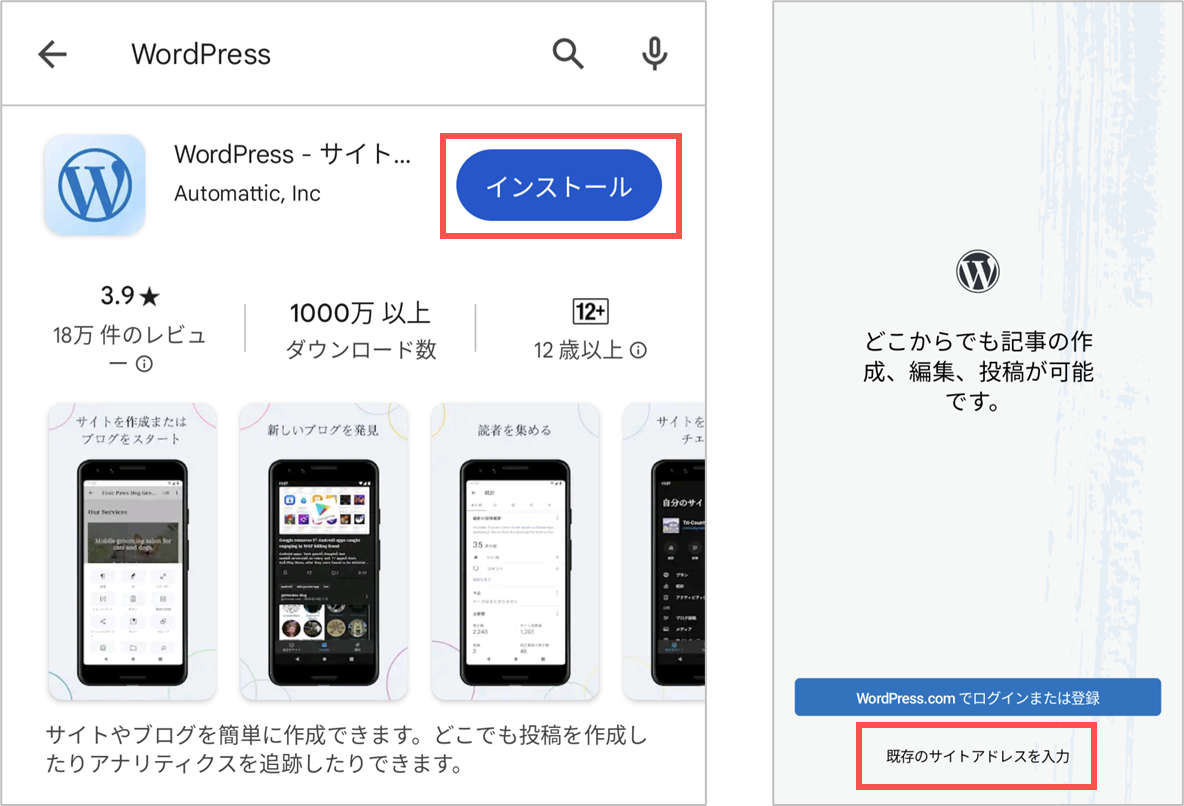
そうするとブログのサイトURLとアカウント情報を求められるので、それぞれ入力して「次へ」ボタンをタップします。
このとき、サイトURLは「https://」から始まることに注意してください。
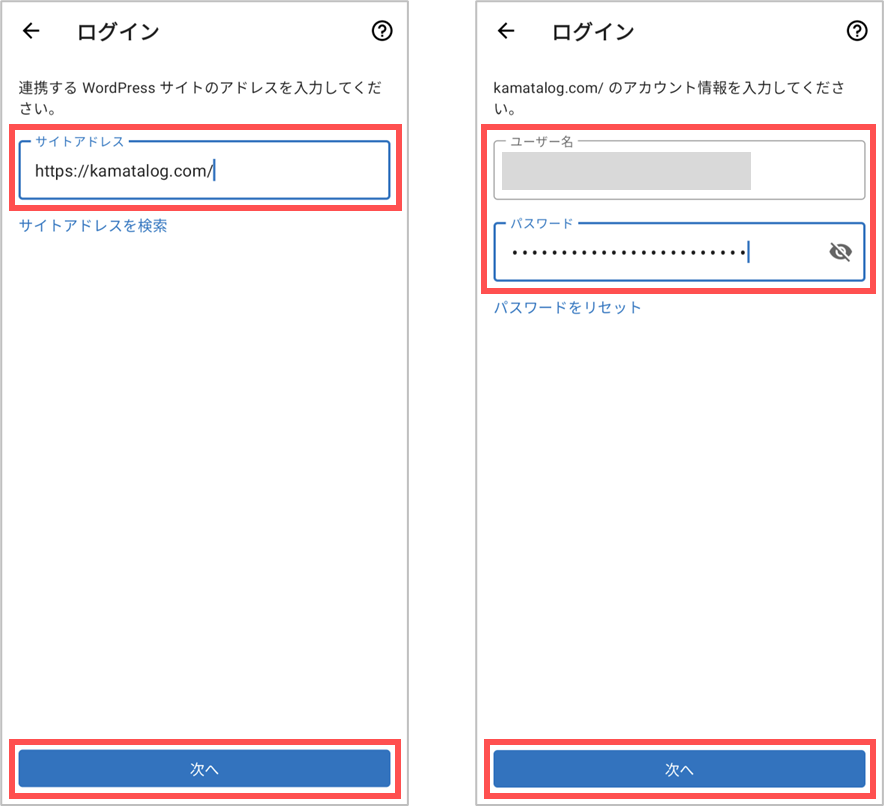
ここでもし「このアドレスの際とはWordPressのサイトではありません」といったようなエラーが表示されてサイトへの接続ができない場合、何らかの理由でログイン試行回数制限に引っかかっている可能性があるため、一時的に制限を解除することでサイトの接続ができるようになります。
ログイン後、自分のブログを選択し、続いて「投稿」を選択して記事一覧画面を開きます。ログイン時にJetpackとの連携を求められた場合は、「Jetpackなしで連携」を選択してください。
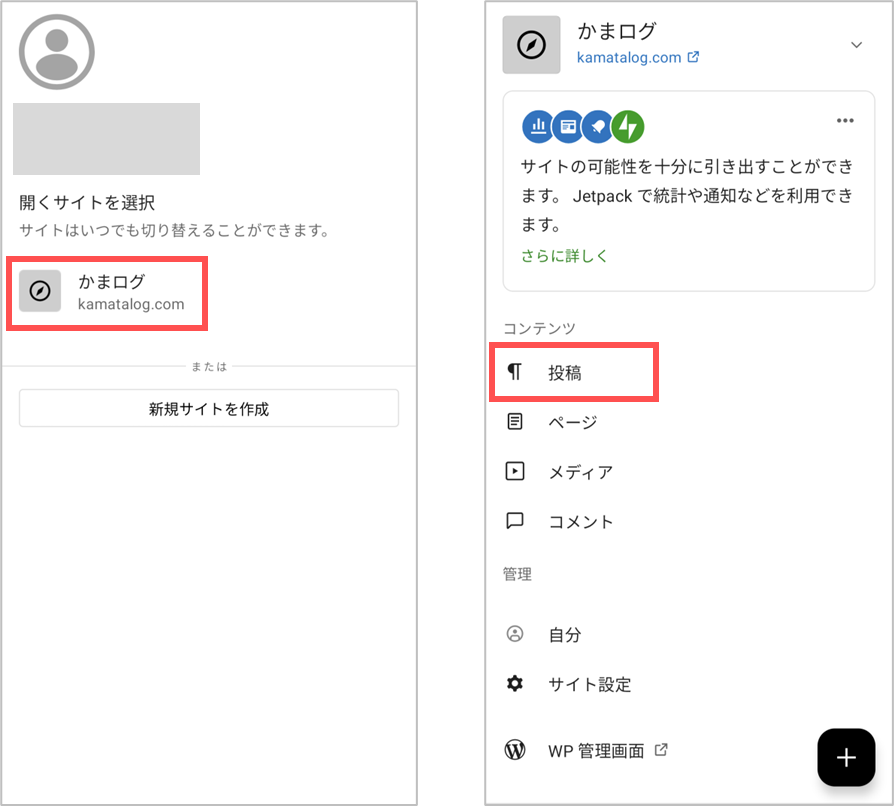
記事一覧画面で事象が発生している記事を選択し、問題と思われる個所を修正します。
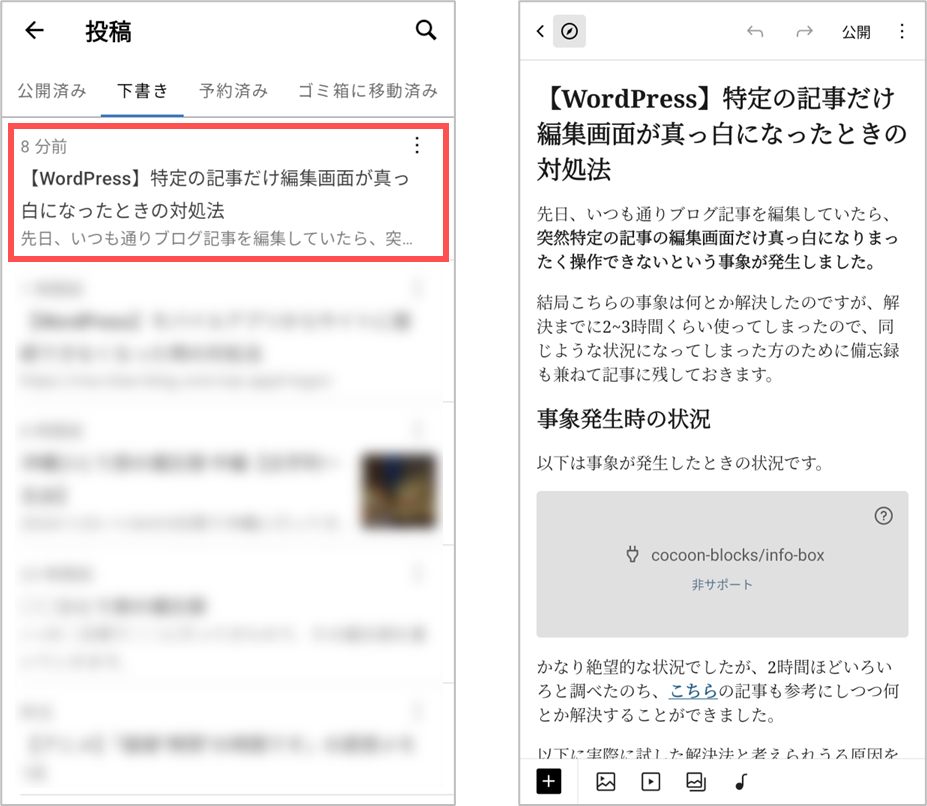
修正が終わったら、最後に画面右上の3点リーダ―から「保存」を選択して保存します。保存完了後、PC側で当該の記事の編集画面を開き、表示されるようになったかを確認してください。
もしまだ真っ白な表示のままの場合は、一度本文すべてをコピーして新しい記事にペーストし、そちらで編集保存することでPC側でも表示される可能性があるので試してみてください。
なぜ編集画面が突然真っ白になったのか?考えられうる原因
なぜ今回のように特定の記事だけ編集画面が真っ白になってしまったのか、考えられうる原因としては
・何か特定の制御文字などが本文内に入ってしまっていた
・アフィリエイトリンクなど、外部リンクの貼り方が間違っていた
あたりが挙げられますが、明確な理由までは分かりませんでした。
ちなみに今回の僕のケースでは、本文内にある普通の文字列が入力されたブログカードを削除して保存したところ、PC側でも編集画面が正常に表示できるようになりました。
なぜブログカードが悪さをしていたのかは不明なのですが、もしかすると「PC側で下書き保存する際に中途半端に保存されて表示がおかしくなっていたところ、アプリ側で何かしらの編集を行って保存したことにより正常な状態に戻った」という可能性もあるかもしれません。
原因の特定まではできませんでしたが、この記事が同じような事象に陥った方の参考になれば幸いです。


